4.2. Porteus¶
Porteus jest odmianą Linuksa typu live zoptymalizowaną do uruchamiania z nośników wymiennych, np. kluczy USB. Oparty jest na najstarszej dystrybucji Linuksa – Slackware. System błyskawicznie startuje i pozwala na zachowanie wprowadzanych zmian, tj. konfiguracji, oprogramowania czy dokumentów użytkownika w pliku zapisu.
Przygotowaliśmy 64-bitowe spolszczone wersje ze środowiskiem graficznym XFCE lub Cinnamon, które bardzo dobrze nadają się m. in. do nauki programowania i realizacji materiałów Python101.
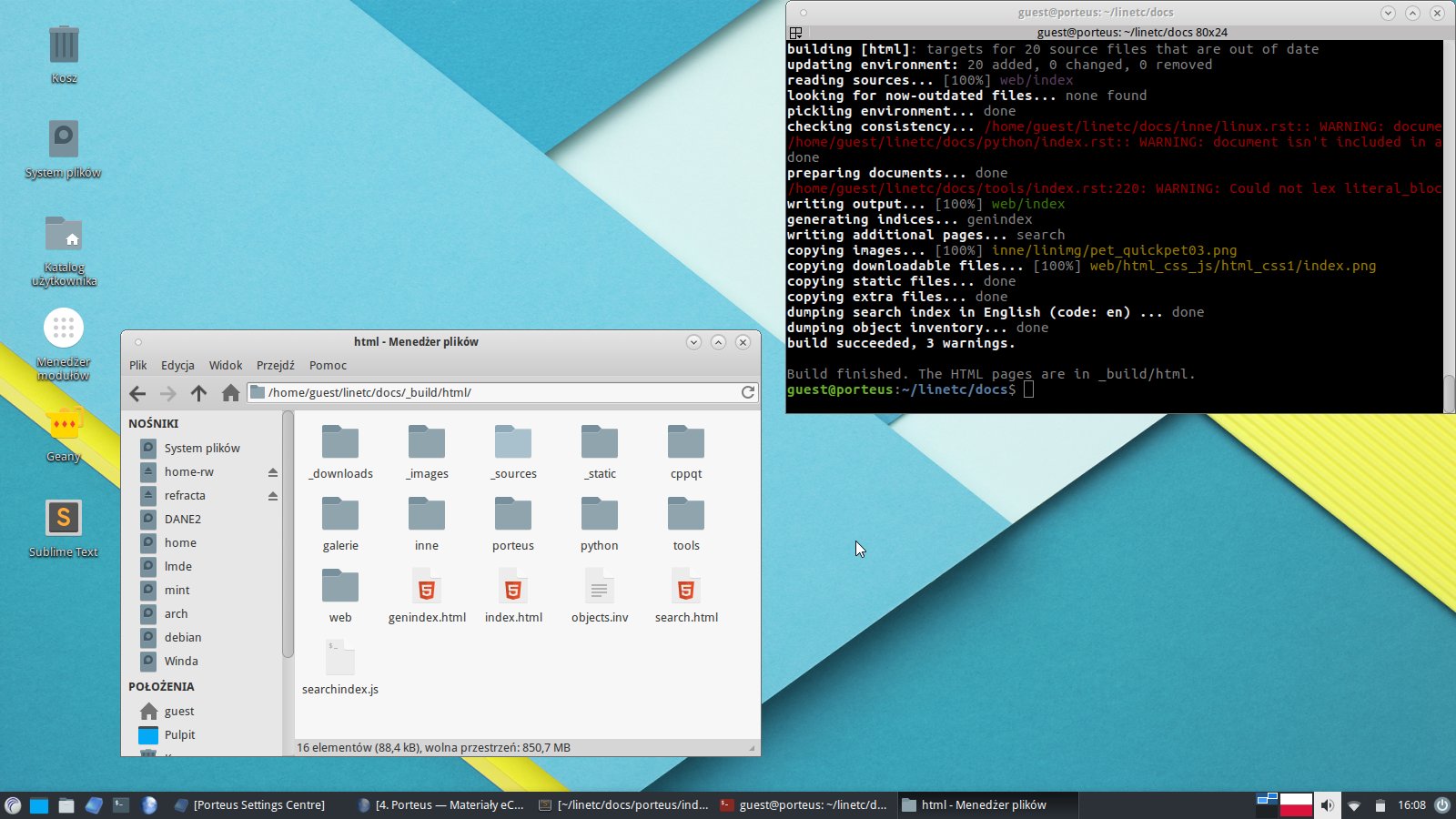
Porteus 3.2.2 XFCE 64-bit¶
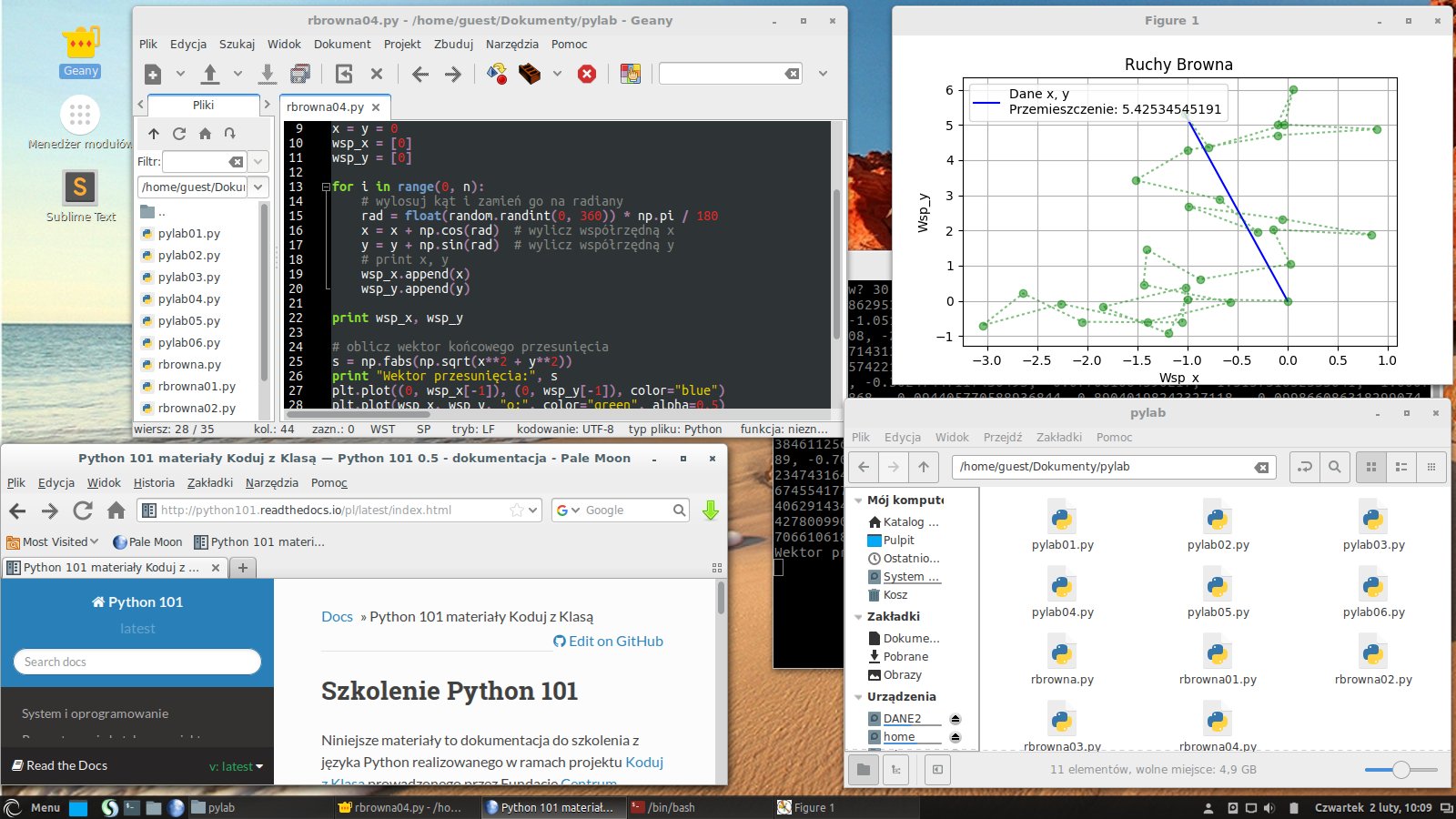
Porteus 3.2.2 Cinnamon 64-bit¶
4.2.1. Klucz USB¶
Przygotowanie pendrajwa z systemem jest bardzo proste:
Pobieramy obraz iso systemu: porteus322XFCE.iso [środowisko XFCE, 17.06.2017] lub porteus322Cinnamon.iso [środowisko Cinnamon, 13.02.2017].
Przygotowujemy pustego pendrajwa o pojemności min. 2GB. Im szybszy, tym lepszy!
W systemie Windows:
Do nagrania Porteusa na pendrajwa polecamy program Rufus. Pobierz, uruchom, wskaż plik iso i nagraj.
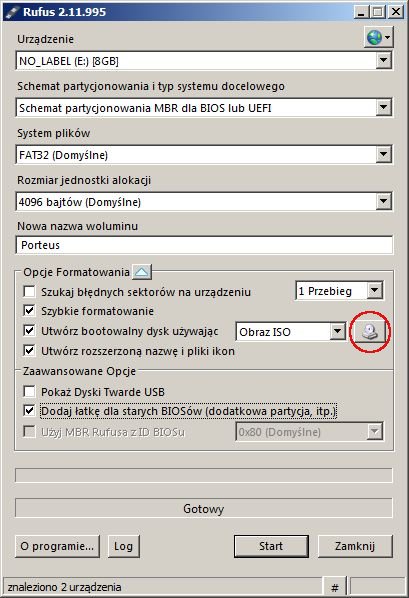
W systemie Linux:
Montujemy pobrany obraz z uprawnieniami administratora (roota) w katalogu
/mnt/loop:
~$ sudo mkdir /mnt/loop
~S sudo mount -o loop /path/to/Porteus-XFCE-v3.2.2-x86_64.iso /mnt/loop
Wkładamy klucz USB, który powinien zostać wykryty jako partycja
/dev/sdb1lub/dev/sdc1i zamontowany w katalogu/media/nazwa_użytkownika/etykieta_klucza. Sprawdzimy to poleceniemmount|grep "sdb"lub otwierając menedżer plików.Kopiujemy zawartość zamontowanego obrazu na pendrajwa za pomocą polecenia (lub menedżera plików):
~$ cp -r /mnt/loop/* /media/nazwa_użytkownika/etykieta_klucza
Wchodzimy do katalogu
bootna pendrajwie(!) i wydajemy polecenie z uprawnieniami roota:
/media/nazwa_użytkownika/etykieta_klucza$ sudo bash Porteus-installer-for-Linux.com
– upewniamy się, że wyświetlona została partycja klucza USB (np. /dev/sdb1), wpisujemy ok i potwierdzamy.
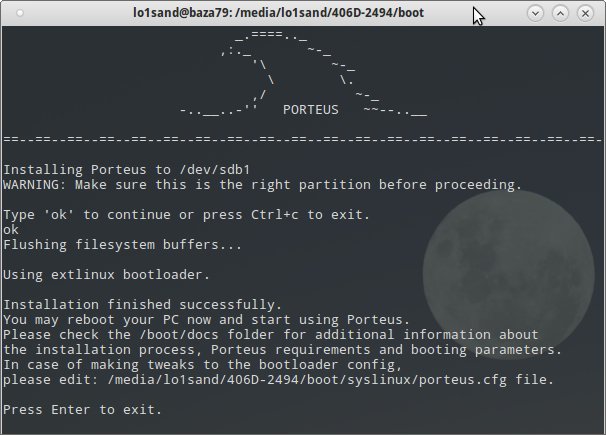
4.2.2. Pierwsze uruchomienie¶
Po włożeniu pendrajwa do gniazda USB i włączeniu komputera należy nacisnąć klawisz wywołujący Boot menu. Zazwyczaj jest to któryś z klawiszy funkcyjnych, np.: F12. Czasem trzeba wywołać BIOS i dopiero wtedy wybrać wpis typu USB Device oznaczający naszego pendrajwa.
Podczas pierwszego uruchomienia zobaczymy komunikat „couldn’t find /porteus.dat” informujący, że system nie może znaleźć pliku zapisu. Tak ma być, naciskamy Enter.
Po uruchomieniu tworzymy plik zapisu, w którym przechowywane będą wszystkie zmiany.
Wybieramy Start/System/Porteus Setings Centre, podajemy hasło roota (tj. „toor”), klikamy ikonę dyskietki (1), następnie ikonę Porteus Save Changes (2), a w następnym oknie wybieramy przycisk Create.
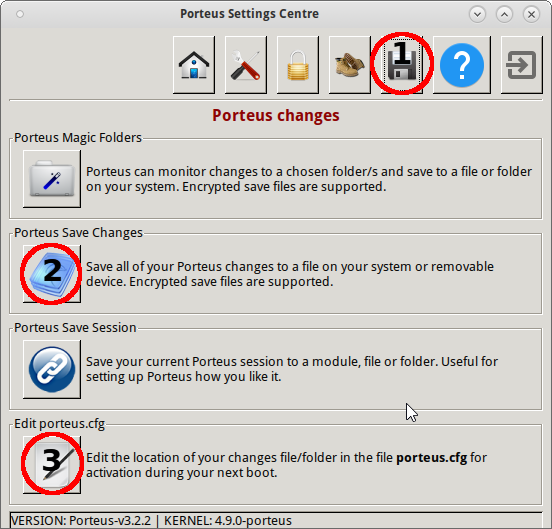
W polu „Savefile name” wpisujemy nazwę pliku:
porteus.dat.W polu Location klikamy ikonę folderu i wskazujemy napęd USB, zazwyczaj „sdb1” lub „sdc1”. (Po wybraniu nazwy napędu powinniśmy widzieć na nim katalog
porteus).Rozmiar zostawiamy domyślny lub podajemy większy, np. 768 lub 1024 MB. Klikamy „OK” i czekamy na utworzenie pliku.
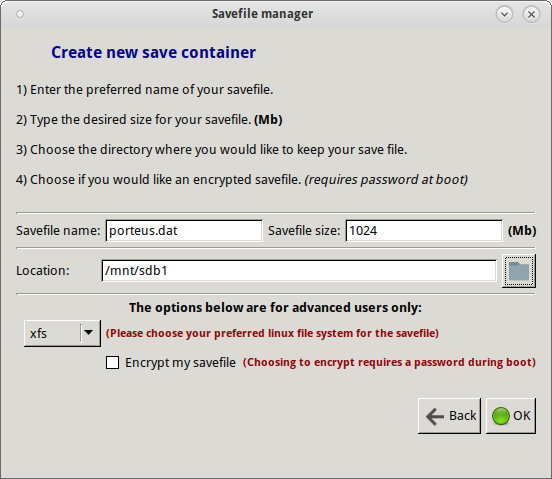
Na koniec ponownie uruchomiamy system!
Uwaga
Domyślna nazwa pliku zapisu, porteus.dat, wpisana jest w pliku boot/syslinux/porteus.cfg.
Jeżeli zapis nie działa albo utworzyliśmy plik o innej nazwie i chcielibyśmy go użyć, należy
otworzyć wspomniany plik, np. klikając przycisk Edit porteus.cfg (3) w oknie
„Porteus Settings Centre” i wpisać właściwą ścieżkę do pliku zapisu: changes=/nazwa_pliku_zapisu.dat.
Uwaga: / oznacza główny katalog pendrajwa!
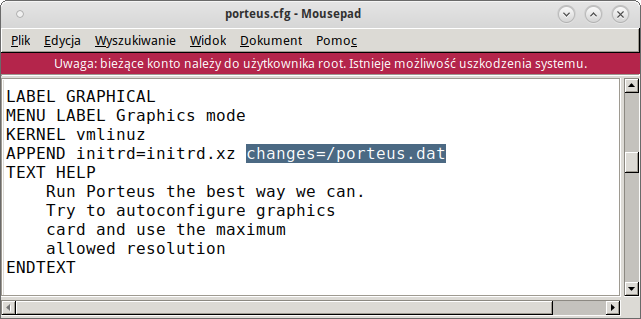
4.2.3. Moduły¶
Porteus ma budowę modularną, składa się ze skompresowanych paczek w formacie xzm, zawierających system plików SquashFS. Na kluczu USB (płycie CD) znajduje się katalog porteus zawierający wszystkie moduły w podkatalogach:
base– moduły systemu bazowego,modules– tu umieszczamy moduły ładowane automatycznie podczas startu,optional– oprogramowanie dodatkowe, ładowane na żądanie.
Uwaga
Moduły są aktualizowane, aby usunąć ewentualne błędy lub dodać funkcjonalności:
Lista zmian »»»
Pobierz moduły »»»
Obraz iso, katalog potrteus/modules, zawiera :
01-devel– podstawowe narzędzia deweloperskie (kompilatory);02-pl-locales– spolszczenie ze słownikami;02-tcltk– biblioteki Tcl/Tk wymagane przez Pythona;04-python2– Python 2.7.13 (XFCE) lub 2.7.11 (Cinnamon) + PyQt5;05-python3– Python 3.6.1 (XFCE) lub 3.5.2 (Cinnamon) + PyQt5;06-qt5– biblioteka Qt 5.7 (XFCE) lub 5.6 (Cinnamon);09-fonts-msubuinf– dodatkowe czcionki;10-palemoon– przeglądarka Palemoon 27.3.1;15-flashplayer-plugin– wtyczka Flash Player 25.0.0.148;50-git– system kontroli wersji Git 2.9;55-keepassx– menedżer haseł KeePassX 2.0.3;90-tools– narzędzialxrandr(zarządzanie ekranami),xmag,tree;91-geany– Geany 1.29, programistyczne IDE;95-sublime_text_3– zaawansowany edytor programistyczny Sublime-Text 3 (3126);99-home-guest– prekonfiguracja środowiska XFCE lub Cinnamon.
W katalogu porteus/optional znajdziesz:
biblioteki-py2.xzm– biblioteki potrzebne do realizacji scenariuszy Python101: Django, Django registration, Flask, Peewee, Sqlalchemy, flask-sqlalchemy, /home/guest/robot, /home/guest/mcpi-sim.
Informacja
Pakiety Pythona 2 i 3 zawierają:
IPython (+QtConsole), Matplotlib, PyGame, Turtle, PyQt.
Przyrostki -x i -c odróżniają wersje dla XFCE i Cinnamona.
4.2.3.1. Dodatkowe moduły¶
Moduły opcjonalne po pobraniu
można wgrać do katalogu potrteus/optional:
libreoffice-5.2.3.3– spolszczony pakiet biurowy LibreOffice;sqlitestudio3.1.1– menedżer baz danych SQLite;etherpad-lite-1.5.7– notatnik uruchamiany w przeglądarce umożliwiający współpracę nad dokumentami, polecenia:sudo /etc/rc.d/rc.etherpad-lite start,sudo /etc/rc.d/rc.etherpad-lite stop;vsftpd-3.0.3– serwer FTP, polecenia:sudo rc.ftp start,sudo rc.ftp stop;php-5.6.23-hiawatha-10.5– serwer WWW Hiawatha + PHP, polecenia:sudo lamp.sh start,sudo lamp.sh stop;gimp-2.8.18– zaawansowany edytor graficzny;ghostscript-9.19– narzędzia do przetwarzania języka PostScript i fomatu PDF;sylpheed-3.5.1– klient pocztowy z filtrem spamu;xnview-0.8.4– wielofunkcyjny menedżer plików graficznych;faenza-icon-1.3– zestaw ikon Faenza;firefox-52.0b1– przeglądarka WWW Firefox;qt-creator-4.2.0– lekkie środowisko programistyczne dla biblioteki Qt5.kivy-1.9.1– międzyplatformowy framework do projektowania aplikacji wykorzystujących naturalny interfejs użytkownika, w tym aplikacji mobilnych;pycharm-2016.3-prof– profesjonalne zaawansowane środowisko IDE dla Pythona w wersji Professional Trial;django-1.10.5– wirtualne środowisko .pve z frameworkiem Django i biblioteką django-registration;mcpi– biblioteki do konstruowania świata w Minecraft Pi Edition;robobt-game– wirtualne środowisko env z bibliotekami do Robot Game;biblioteki-py2– zob. wyżej.
4.2.3.2. Zarządzanie modułami¶
Moduły z katalogu optional mogą być (de)aktywowane na żądanie.
Służy do tego Menedżer modułów. W menu podręcznym modułów (po kliknięciu
ich prawym klawiszem) znajdziesz również polecenia „Activate” i „Deactivate”.
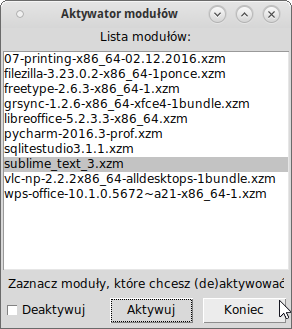
4.2.4. Wskazówki¶
Domyślne konta i hasła: root (administratora) => toor, guest => guest. Konto guest skonfigurowano do wykonywania poleceń z prawami roota za pomocą komendy
sudo. Jeżeli po podaniu hasła roota jakaś operacja nie chce się wykonać, podaj hasło guest.Jeżeli chcesz, aby jakiś moduł był wczytywany podczas startu systemu, umieść go w katalogu
porteus/modules. Z kolei moduł usunięty z tego katalogu nie będzie domyślnie dostępny.Ilość dostępnego miejsca w pliku zapisu sprawdzimy za pomocą poleceń:
~$ du -sh /mnt/live/memory/changes (poda ilość zajętego miejsca)
~$ df -h /mnt/live/memory/changes (poda ilość wolnego miejsca)
Informacje o komputerze: Start/System/Porteus system info, np. o miejscu instalacji: Porteus/Boot_info.
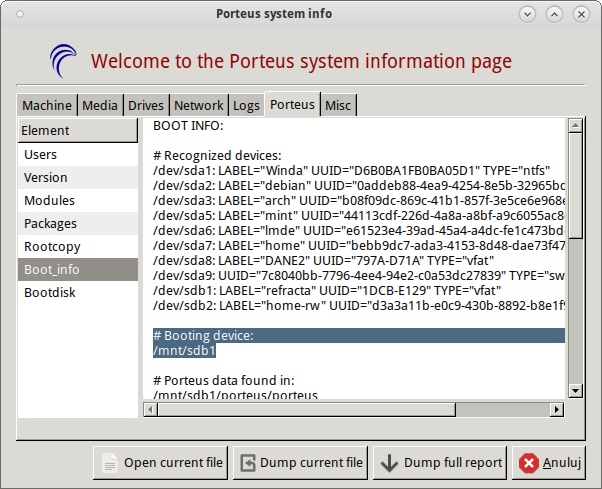
Możesz korzystać z wielu plików zapisu umieszczonych na pendrajwie. Nazwę aktualnego wpisujesz w pliku
boot/syslinux/porteus.cfg:
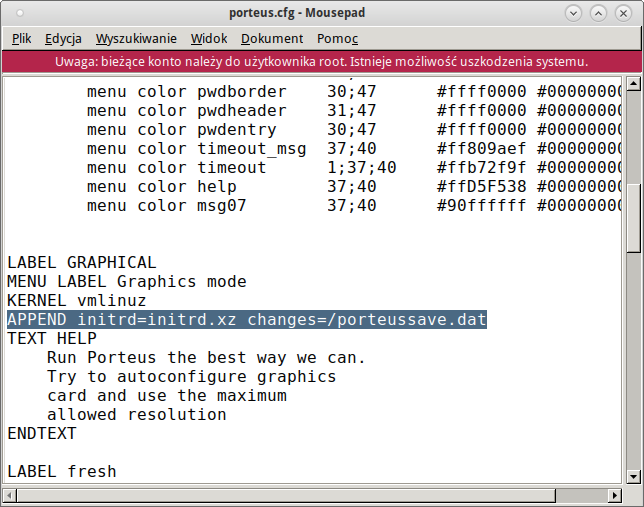
Plik zapisu możesz powiększyć:
start systemu w trybie „Always Fresh mode”;
następnie Start/System/Porteus save file manager i „I want to resize a save file”:
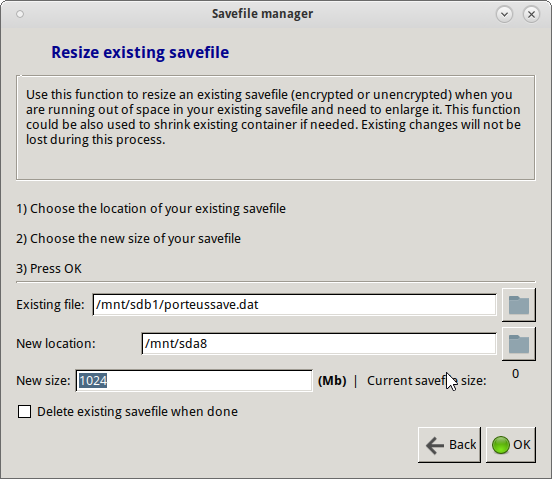
Uwaga
Tworzony jest nowy plik zapisu w podanej lokalizacji zawierający dotychczasowe zmiany. Nowym plikiem trzeba nadpisać dotychczasowy!
Plik zapisu można przenosić między różnymi pendrajwami. Można go archiwizować i przeglądać w dowolnym systemie opartym na Linuksie. W tym celu montujemy plik z uprawnieniami roota np. do katalogu
/mnt:
~$ sudo mount -o loop ścieżka_do_pliku/porteussave.dat /mnt
Jeżeli masz problem z ustawieniem jasności ekranu laptopa, spróbuj polecenia z opcjonalnym argumentem:
~$ setbright.sh 190
Skróty klawiszowe (
Superoznacza klawisz Windows):
Super+T lub CTRL+AL+T – terminal, np. Terminator;
Super+F – menedżer plików;
Super+E – edytor Geany;
Super+S – edytor Sublime Text;
Super+Y – IDE PyCharm Professional (moduł opcjonalny);
Super+W – przeglądarka, np. Palemoon;
Super+R – Lxrandr (zarządzanie ekranami);
Super+K – Keepassx (menedżer haseł).
4.2.5. Problemy¶
Jeżeli Rufus w MS Windows nie zadziała, rozpakowujemy zawartość obrazu na pendrajwa, np. za pomocą menedżera archiwów 7zip. Wchodzimy do katalogu
bootna pendrajwie(!) i uruchamiamy plikPorteus-installer-for-Windows, upewniamy się, że wyświetlona została litera wskazująca na pendrajwa i potwierdzamy.
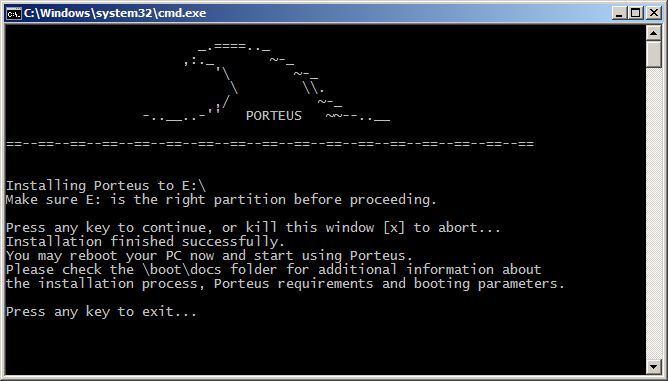
Nie każdy komputer da się uruchomić z pendrajwa. Możliwe przyczyny:
BIOS komputera nie obsługuje bootowania z urządzeń USB – to dotyczy starych maszyn (>10 lat?);
BIOS nie obsługuje konkretnego pendrajwa – to zdarza się z pendrajwami noname;
BIOS wymaga zapisania pendrajwa na liście dysków – trzeba wejśc do BIOSU i ustawić pendrajwa jako pierwsze urządzenie startowe na liście dysków twardych;
BIOS UEFI – na początku spróbujmy trybu generic, później dopiero UEFI.
Jeżeli polecenie „Otwórz Terminal tutaj” otwiera ciągle ten sam katalog, kliknij prawym klawiszem okno Terminatora, wybierz „Preferencje” i odznacz opcję „SerwerDbus”.
- Utworzony:
2024-04-23 o 08:28 w Sphinx 7.3.7